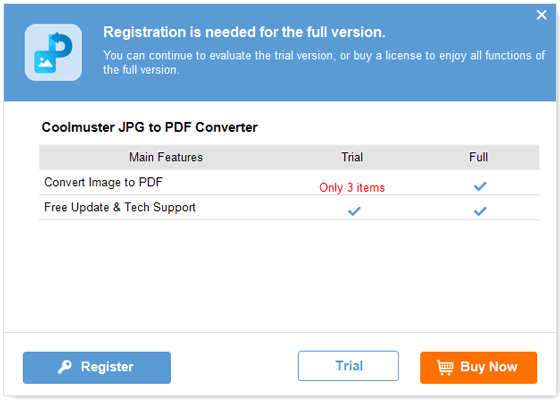Coolmuster JPG to PDF Converter Aiuto online
Benvenuto nel centro di supporto online di Coolmuster JPG to PDF Converter! Questa risorsa offre passaggi dettagliati, domande frequenti e informazioni complete su questo convertitore da PDF a immagine. Sentiti libero di porre domande o fornire suggerimenti lasciando commenti. Iniziamo esplorando le caratteristiche principali di Coolmuster JPG to PDF Converter.
Caratteristiche principali
• Conversione da immagine a PDF senza sforzo: converti file JPG, PNG, TIFF e BMP in PDF senza sforzo.
• Elaborazione batch: consente di convertire più immagini in PDF contemporaneamente per una gestione efficiente dei documenti.
• Risultati di alta qualità: consente di mantenere la risoluzione, i colori e la formattazione originali dell'immagine nell'output PDF.
• Opzioni personalizzabili: consente di regolare le dimensioni, l'orientamento e i margini della pagina in base alle proprie preferenze.
• Interfaccia user-friendly: interfaccia intuitiva e facile da usare adatta a tutti i livelli di abilità.
• Velocità fulminea: processo di conversione rapido senza compromettere la qualità.
• Organizzazione efficiente dei file: rinomina, riorganizza e unisci facilmente i documenti PDF.
• Prova gratuita disponibile: sperimenta la potenza e la facilità d'uso con una prova gratuita.

Requisiti di sistema
SISTEMA OPERATIVO: Windows 11, Windows 10, Windows 8, Windows 7
Requisiti hardware minimi: processore CPU Intel o AMD a >750 MHz, 512 MB o superiore di RAM, 1 GB di spazio libero in più
Installazione e disinstallazione
Installazione
Per installare questo convertitore da JPG a PDF sul tuo computer, segui i semplici passaggi descritti di seguito:
* Download: Fare clic sul collegamento per il download fornito per scaricare il file di installazione.
* Installa: individua il file .exe scaricato ed eseguilo. Segui le istruzioni sullo schermo per completare l'installazione.
* Avvio rapido: trova l'icona di avvio rapido sul tuo computer dopo l'installazione.
Disinstallazione
* Localizza: vai alla cartella di installazione in cui è memorizzato il convertitore da JPG a PDF.
* Disinstalla: trova e fai clic sull'icona "uninst.exe" per avviare il processo di disinstallazione.
Registrazione
* Conferma dell'ordine: al momento dell'ordine, riceverai un'e-mail con il codice di licenza e un URL per il download.
* preparare: disinstallare la versione di prova e scaricare la versione completa, oppure registrarsi direttamente utilizzando la versione di prova.
* Registrati: fai clic su "Registrati" nella finestra del software e inserisci l'e-mail della licenza e il codice di licenza.
* Riavvia: riavvia il software per esplorare e goderti appieno le sue funzioni.
Nota: assicurati di utilizzare lo stesso indirizzo e-mail utilizzato per l'acquisto del programma durante la registrazione.